使用过演示文稿的朋友们都知道,常常会在幻灯片的内容上使用超链接可以快速翻到需要的那一页幻灯片。下面小编就来告诉大家如何在WPS演示中使用超链接的命令,一起来看看吧。新建默认模板wps演示文稿,内容版式为空白版式。单击在线素材中的目录项,单击目录选项卡,选中其中一种目录,右击选择快捷菜单中的“插入&rd......
WPS excel表格隔开不同数据
WPS教程
2021-11-13 11:06:03
制作各种各样的表格,如果我们看到数据排列起来太过眼花,领导让我们将相同数据中间添加一行隔开,该如何操作呢,今天我们就来教大家,如何在WPS表格与Excel表格当中隔开不同数据的方法,具体怎么操作呢,一起来学习一下吧。
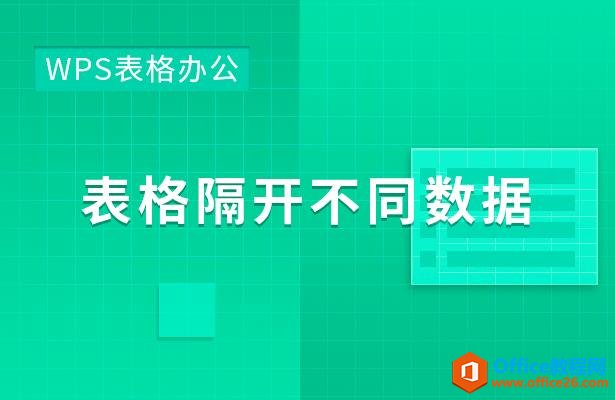
表格隔开不同数据
首先,我们先选中所有数据,按住快捷键Ctrl+C进行复制,如下图所示。
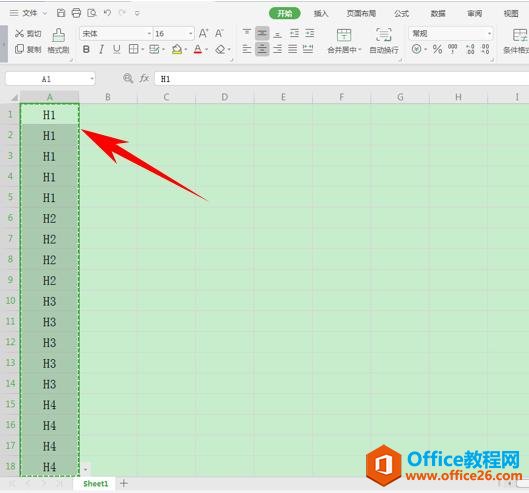
然后,我们将数据复制到隔壁单元格,下移一行的位置,如下图所示。
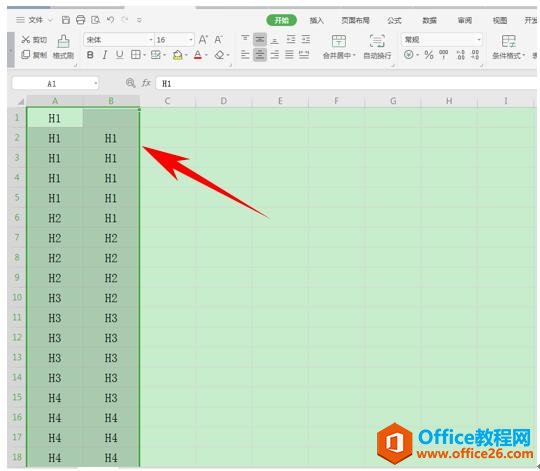
然后按快捷键Ctrl+G,弹出定位的对话框,对数据进行定位,然后选中行内容差异单元格,单击定位。

然后我们看到数据就被选中了,单击右键选择插入。
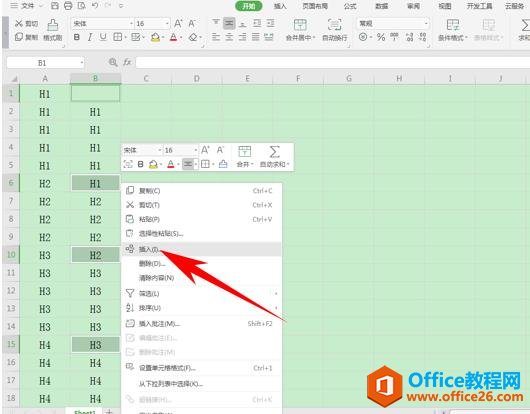
弹出插入的对话框,选择插入整行,然后在行数里选择1或者2,单击确定。
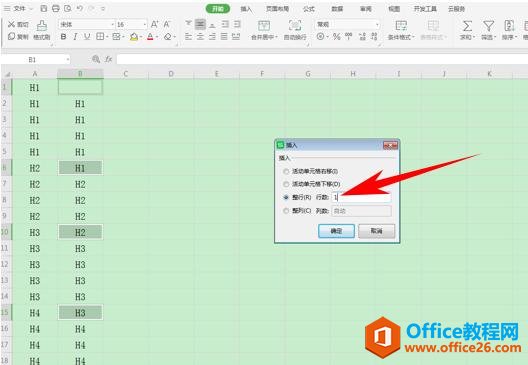
插入后,我们将B列多余的数据全部删除即可,这样不同数据中间就添加了一行,如下图所示。
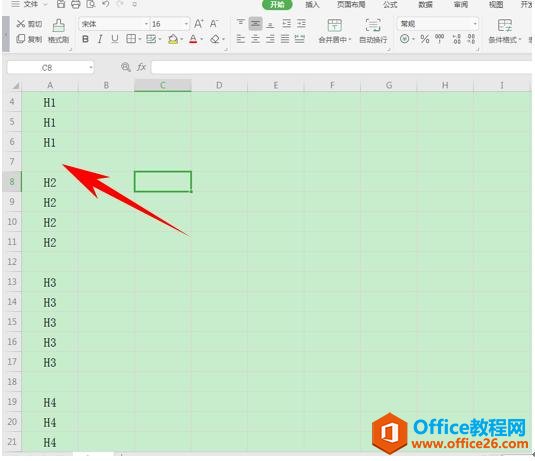
标签: excel表格隔开不同数据
相关文章





